Windows 10 recenze: je to dobré pro firmu?
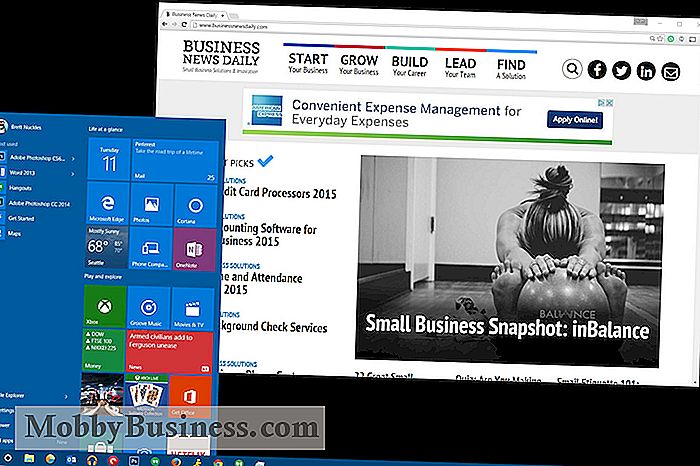
Pokud pracujete s počítačem, neváhejte aktualizovat svůj operační systém na systém Windows 10. Bezplatná aktualizace představuje nejpokrokovější verzi systému Windows a je zablokovaná s funkcemi zvyšujícími produktivitu že podnikové uživatelé skutečně ocení.
Následné kroky k systému Windows 8 - nebyl systém Windows 9 - znovu zavádí klasické menu Start, integruje novou aplikaci pro osobní asistenci aktivovanou hlasem a přidává užitečné organizační funkce, jako jsou virtuální desktopy. Přidat do stovek malých vylepšení použitelnosti a máte stále nejlepší desktopový operační systém.
Rozložení
Mnoho uživatelů PC a většina kanceláří prošlo Windows 8. To proto, že operační systém představil obrovské a často matoucí změny klasické rozhraní Windows, včetně úžasné nabídky Start na celou obrazovku a "moderních" aplikací optimalizovaných dotykem, které jsou dobré pro tablety, ale na tradičních počítačích nejsou tak užitečné.
Windows 10 naopak vypadá spíše jako systém Windows, který si pamatujete . Možná je to nejdůležitější, že se stará nabídka Pop-up Start spouští a umožňuje vám rychle otevřít aplikace a přistupovat k různým místům v počítači, aniž byste museli projít celou obrazovkou plnou barevných dlaždic, jako v systému Windows 8.
Dlaždice nejsou Ale pryč. Místo toho byly integrovány do postranního panelu nabídky Start. Dlaždice mohou být buď jednoduché zkratky pro aplikace, nebo Live dlaždice, které se aktualizují s informacemi v reálném čase. Například aplikace Live Tile for Weather aktualizuje aktuální počasí a pohled na prognózu, což vám ušetří potíže s tím, že většinu času otevíráte celou aplikaci.
Živé dlaždice jsou skvělým přírůstkem do Windows 10, představující promyšlenou evoluci rozhraní Windows, která vylepšuje - ale neinventuje - známé uspořádání, které většina uživatelů zná. Levá strana nabídky Start umožňuje procházet všechny instalované aplikace nebo přeskočit na často přístupné složky ve vašem systému, stejně jako ve starších verzích systému Windows.
Reimagined Start menu, zbývající část Windows 10 rozhraní bude do Windows veteránů velmi známé. Panel nástrojů získal některé hezké kosmetické vylepšení, ale funguje víceméně podobně jako od Windows 7. Existuje však několik nových zástupců na hlavním panelu, které vám umožňují rychlý přístup k dalším dvěma největším přírůstkům systému Windows 10: Cortana a virtuální desktopy
Cortana
Napravo od tlačítka Start je vyhledávací pole s malou ikonou, která vypadá jako kruh. Ale tohle není staré vyhledávací pole. Kliknutím na ni se otevře aplikace Cortana, virtuální asistent, který může rychle ukládat poznámky a připomenutí, upozorní vás na zpoždění letu na nadcházející cesty, pomůže vám vyhledat konkrétní dokumenty na pevném disku, sledovat balíčky a mnohem víc.
Kliknutím na vyhledávací pole otevře hlavní zobrazení společnosti Cortana, které obsahuje kromě každodenního rozvrhu přizpůsobený newsfeed. Záložky na straně umožňují rychlý přístup k věcem, jako jsou vaše uložená připomenutí. Tam je také notebook, kde si můžete přizpůsobit, které informace o vás Cortana ví. Můžete například upravovat adresy domova a práce, abyste Cortanu poskytli upozornění a návrhy na základě polohy, anebo vyrozprávejte aplikaci, která zásoba budete sledovat, abyste získali aktualizace v reálném čase.
Hlasové ovládání
Ovládání hands-free jsou k dispozici na smartphonech již léta. Nyní Cortana přináší hlasové příkazy na pracovní plochu. Jednoduše řekněte "Hej, Cortana" kdykoli k aktivaci hlasového příkazu - app vždy poslouchá, takže není třeba stisknout žádné tlačítko, pokud nechcete - a poté zadejte požadavek. Například můžete říci: "Co je můj plán?" abyste viděli rychlý přehled vašeho dnešního dne.
Osobně si myslím, že bezdotykové ovládání je pro podnikové uživatele velkou výhodou, protože dělají určité úkoly mnohem rychleji a efektivněji. Například ruční nastavení připomínek nebo uložení poznámky na svůj smartphone je skoro víc problémů než to stojí za to. Ovládání stejného úkolu pomocí hlasového příkazu je tak snadné, že může být provedeno během několika vteřin, jakmile o tom uvažujete a dokonce i když jsou vaše ruce plné.
Nezapomeňte, že funkčnost vždy naslouchání není v systému Windows 10 ve výchozím nastavení povolena; můžete jej zapnout prostřednictvím nabídky Nastavení Cortany, která se nachází na kartě aplikace Notebook.
Multitasking s Cortanou
Pokud jste někdy v telefonu používali hlasové příkazy, víte, jak to obvykle funguje: příkazového řádku a počkejte na tón, který indikuje, kdy můžete začít mluvit. Promluvte příliš brzy a část vašeho příkazu se odřízne a budete muset zkusit znovu. Když používám Siri nebo Google Now, připadá mi, že musím držet ruku aplikace po celý proces.
Ne tak s Cortanou. Moje oblíbená věc o aplikaci může být, že je připravena okamžitě naslouchat vašemu hlasovému příkazu, abyste mohli plynule a přirozeně mluvit bez pauzy. Jen řekni "Hej, Cortane, připomeň mi, abych zítra zavolala Jimovi v 10 hod." nebo "Hej, Cortane, jaká je předpověď počasí na zítřek?" a aplikace funguje.
Plus, aktivace Cortanova hlasového příkazového řádku nepřerušuje psaní nebo pohyb myši, takže můžete hladce integrovat hlasové příkazy bez narušení pracovního postupu. To znamená, že můžete požádat Cortanu, aby provedla rychlou kalkulaci ("Hej, Cortana, co je polovina 137,67 dolarů?"), Zatímco píšete e-mailovou zprávu bez ztráty rytmu.
Kombinujte tento druh tekutosti s vynikající schopností rozpoznávání hlasu a máte nejlepší aplikaci, která jsem kdy použil.
Textové příkazy
Samozřejmě, pokud byste radši mlčeli, stejné příkazy, také zadejte do vyhledávacího pole Cortany, které se nachází vlevo od tlačítka Start v systému Windows 10. Chcete-li zadat zadaný příkaz, jednoduše klikněte na tlačítko Cortana - kruhová ikona umístěná nalevo od vyhledávacího pole - nebo stiskněte klávesu Windows na klávesnici a začněte psát.
Příkazy, jako například "Udělat schůzku se setkat s Timem příští úterý v poledne", budou pracovat na aktualizaci vašeho kalendáře, ať už jej zadáte nebo jej uvedete nahlas. Hledání souborů
Průzkumník souborů v předchozích verzích systému Windows vám umožňuje vyhledat soubory podle n ale systém byl příliš neohrabaný a omezen, aby byl velmi užitečný. Nyní můžete jednoduše požádat Cortanu, aby vám prohledala soubory, a to pomocí přirozeného jazyka (psaného nebo psaného). Například se můžete zeptat: "Ukažte mi soubory, které jsem pracovaly v tomto týdnu," a Cortana rychle vrátí seznam dokumentů, které byly upraveny za posledních sedm dní. Nebo řekněte: "Ukažte mi soubory, které obsahují slovo 'budget', a Cortana to udělá. Aplikace může dokonce procházet soubory a dokumenty uložené v cloudu prostřednictvím vašeho účtu OneDrive.
Váš nový osobní asistent
Jinými způsoby je Cortana spíše jako digitální verze tradičního kancelářského asistenta. Zvláště se mi líbí schopnost aplikace řídit můj plán. Sleduje automaticky události, které přidávám do kalendáře aplikace Outlook, a poté mě upozorní, když je to téměř čas. Mám také rád schopnost na první pohled zobrazit nadcházející schůzky, a to kliknutím na ikonu Cortany na mém panelu úloh.
Cortanova schopnost ukládat připomenutí je další klíčová vlastnost. Například můžete jen říct nebo napsat "Připomenout mi, abych zavolal Samovi zítra ve 14:00" a po uplynutí času budete automaticky upozorněni na úlohu. Pokud používáte zařízení se systémem Windows Phone, Cortana může dokonce využít funkce GPS vašeho přístroje pro příkazy jako "Připomenout, abych se zastavil u pošty při opuštění práce."
Diktování je dalším tradičním úkolem kancelářského asistenta, a Cortana to také dokáže. Po nastavení e-mailového účtu v systému Windows 10 můžete pomocí aplikace Cortana vypálit rychlé e-mailové zprávy tím, že je diktujete nahlas. Cortana vás požádá o potvrzení příjemce a obsahu vaší zprávy před odesláním. Není to nejužitečnější funkce na světě, ale mohlo by to být užitečné pro zaslání krátkých odpovědí, když máte spěch, nebo když jsou vaše ruce plné.
Úkol
Pokud jste něco jako já , váš desktop pravděpodobně inklinuje být přeplněný, jak jste žonglovat úkoly po celý pracovní den. Nová funkce nazvaná Úloha zobrazení v systému Windows 10 dělá slušnou snahu vyřešit tento problém přidáním nativní podpory pro "virtuální desktopy", ale není to dokonalé.
Zobrazení úloh umožňuje vytvářet tolik počítačů, kolik chcete, každý s různými aplikacemi. Můžete například otevřít jednu plochu s oblíbeným daňovým softwarem, aplikací pro kalkulačky a tabulkou aplikace Excel, která vám pomůže zkrátit čísla na kapku klobouku. Potom můžete přepnout na méně nakloněnou pracovní plochu a pokračovat ve svém pracovním dni pomocí čistého panelu úloh, zatímco všechny vaše finanční aplikace budou otevřeny na pozadí.
Chcete-li aktivovat zobrazení úloh, podržte klávesu Windows a stiskněte klávesu Tab. Zobrazí se přehled všech aktuálně otevřených oken a tlačítka Přidat plochu, která vytvoří novou virtuální plochu. Mezi stolními počítači můžete přepínat kliknutím na jednu nebo stisknutím kláves Ctrl + Win a pomocí kláves se šipkou vlevo a vpravo. Můžete také přetáhnout aplikace mezi virtuální desktopy v nabídce Úkoly.
Všechno funguje celkem dobře, ale můj největší problém je, že na obrazovce není signalizátor, který vás informuje, kterou pracovní plochu právě používáte. Z tohoto důvodu bych si přál, abych mohl přizpůsobit desktopy s různými barevnými schématy a tapety na ploše. Je také celkem snadné zapomenout na to, že máte na prvním místě vícenásobné pracovní plochy.
Windows snapping
Schopnost přetahovat aplikace Windows na obě strany plochy pro rychlý pohled na rozdělené obrazovky - původně přidané v systému Windows 7 - je již dlouho jedním z mých oblíbených funkcí operačního systému. Systém Windows 10 zlepšuje tuto funkci neočekávaně, což usnadňuje multitasking.
Pro začátečníky můžete nyní jednoduše přetahovat okna do všech čtyř rohů (místo každé strany) pro snadné víceúlohové zpracování mezi třemi nebo čtyřmi aplikacemi. A když ručně změníte velikost aplikací tak, aby byly větší nebo menší, přitisknutí jiného okna způsobí, že vyplní veškerý dostupný prostor. Mám rád tuto funkci pro rychlé rozdělení místa na monitoru počítače.
Continuum
Společnost Microsoft navrhla Windows 8 pro práci s tablety s dotykovým displejem, ale výsledkem byl operační systém, který opravdu nefungoval velmi dobře stolní pracovní stroje. Proto jsem tak ráda, že společnost Microsoft implementovala elegantnější řešení pro Windows 10, nazvané Continuum. Místo toho, aby se snažilo navrhnout jedno rozhraní, které funguje stejně dobře na všech typech strojů Windows, má nový OS skutečně samostatné režimy Tablet a Desktop, což je zásadní krok k vytvoření hybridních zařízení typu 2 v 1, jako je Surface Pro 3,
Když odešlou klávesnici na mém Surface Pro 3, objeví se malé okno se zeptá se, jestli chci jít do režimu Tablet. Když znovu připojím klávesnici, zobrazí se výzva k návratu do režimu Desktop. Ještě lepší je, že systém Windows 10 dokáže automaticky zjistit, zda používáte počítač nebo tablet, a odpovídajícím způsobem upraví jeho uspořádání.
Režim Desktop je v souladu s tradičním rozhraním systému Windows s hlavním panelem ve spodní části obrazovky, v nabídce Start v levém dolním rohu a aplikace spuštěné v měnitelném systému Windows na ploše. Režim Tablet přitom automaticky přiměje aplikace a nabídku Start spustit v režimu celé obrazovky, aby byly více citlivé na dotyk. Režim tablet také přidává gesta pro přepínání mezi aplikacemi.
Zatímco většina obchodních uživatelů nepochybně stráví většinu času v režimu Desktop, schopnost přepínat mezi rozhraními za letu je velkým bonusem pro každého, kdo vlastní hybridní zařízení.
Upozornění a upozornění
Mobilní operační systémy, jako je Android a Apple iOS, usnadňují kontrolu příchozích upozornění, zpráv a upozornění v kalendáři jejich shromažďováním na jedno místo. Nyní společnost Microsoft představila podobnou funkci ve Windows 10 ve formě nového centra akcí. K postrannímu panelu můžete přistupovat klepnutím na ikonu bubliny v pravém dolním rohu rozhraní Windows 10 nebo přesunutím z pravé strany dotykové obrazovky.
Opravdu se mi líbilo procházet příchozí e-maily v akčním centru bez otevírání aplikace aplikace Outlook. Také se mi líbila vidět upozornění na události, což mi pomohlo připomenout nadcházející schůzky, aniž by bylo nutné kontrolovat můj kalendář přímo. Je možné všechny výstrahy jednoduše zrušit kliknutím na tlačítko Vymazat vše v horní části postranního panelu Centrum aktivit.
Pod nápisy jsou ikony Rychlé nastavení, které usnadňují přepínání konkrétních nastavení zařízení, aniž by bylo nutné vykopávat je uvnitř ovládacího panelu systému Windows. Líbilo se mi je používat pro rychlé vylepšení jasu displeje a připojení k sítím Wi-Fi. Existuje dokonce i zkratka pro rychlý přístup k aplikaci Microsoft OneNote, která je ideální pro zaznamenání nápadu.
Další zkratka vás přenese do nové nabídky Nastavení v systému Windows 10, která z velké části nahrazuje spletitý Control Center z předchozích verzí operačního systému . Nové menu provádí běžné akce, jako je změna zobrazení počítače nebo nastavení baterie mnohem jednodušší.
Výkon
Neočekávejte žádné velké zisky po instalaci systému Windows 10; operační systém běží tak hladce jako Windows 8 před ním. Abychom se ujistili, provedli jsme standardní test Geekbench 3 - určený ke změření celkového výkonu - na pěti strojích Windows, které testovaly každé zařízení po instalaci Windows 7, Windows 8.1 a Windows 10. Všechny provedly přibližně stejně jako každý operační systém. jedna výjimka z tohoto pravidla spočívá v tom, že systém Windows 10 se ve skutečnosti probudí ze spánku mírně rychleji než dřívější verze systému Windows. Zatímco většina zařízení s operačním systémem Windows 7 nebo 8.1 se probudí asi za 2 až 4 vteřiny, naše stroje se systémem Windows 10 se v průběhu 2 sekund stále probouzejí, což znamená, že systém Windows je v souladu s mobilními operačními systémy v tomto ohledu
Bezpečnost
nové funkce zabezpečení vám pomohou udržet pracovní zařízení uzamčené. Windows 10 nyní obsahuje vestavěný správce otisků prstů pro zařízení se snímači otisků prstů.
Navíc je Windows Hello novou funkcí biometrického přihlašování, která vám umožní odemknout počítač právě tím, že se na něj podíváte - ale pouze v případě, že váš systém má správný hardware. Windows Hello funguje pouze v počítačích vybavených 3D real-kamerou Intel RealSense. Je to proto, že používá sofistikované 3D zobrazovací schopnosti, aby zajistilo, že váš počítač nemůže být oklamán fotkou z vás. Pouze hrstka počítačů má kompatibilní fotoaparát, ale očekáváme, že uvidíme více na trh velmi brzy.
Jak upgradovat
Windows 10 je k dispozici zdarma na libovolném počítači se systémem Windows 7 nebo 8, pokud je splňuje několik špatných hardwarových požadavků. Systémy musí mít alespoň 1 GHz procesor, 1 GB RAM a minimálně 16 GB volného místa na pevném disku. Jinými slovy, i systémy s rozpočtem by neměly mít žádné problémy s provozem operačního systému.
Aktualizace systému Windows 10 je mrtvá jednoduchá, takže nemusíte být počítačem. Operační systém je skutečně dodáván prostřednictvím standardního panelu Windows Update. Můžete ručně vyzvat systém, aby zkontroloval aktualizace, nebo nechte systém Windows Update spouštět automaticky. Po stažení systému Windows 10, který je připraven k instalaci, budete automaticky vyzváni k tomu.
Jediná věc, kterou budete potřebovat k instalaci systému Windows 10, je trochu trpělivosti. Instalace může trvat trochu času v závislosti na vašem hardwaru, takže se ujistěte, že jste zablokovali alespoň hodinu.
Bottom line
Mnoho firemních uživatelů se z Windows 8 zdrželo a s dobrým důvodem. Ale systém Windows 10 vrátí věci zpět na trať s rozhraním, které je příznivější pro produktivitu. Dostanete také mnoho nově vyvinutých vylepšení, včetně skvělé nové aplikace pro osobní asistent a virtuální desktop. Navíc díky operačnímu systému umožňuje hybridní stroje pracovat i hrát díky inovativní funkci Continuum společnosti Microsoft.
Všechno se přidává k tomu, aby se můj oblíbený desktopový operační systém stal vůbec. Pokud je vaše společnost v současné době spuštěna v systémech Windows 7 nebo 8, neměli byste váhat, abyste provedli skok do systému Windows 10.

Small Business Snapshot: The Flame Broiler
Naše série Small Business Snapshot obsahuje fotografie, které představují pouze jeden obrázek, o čem se jedná o malých firmách. Mladý Lee, generální ředitel a zakladatel společnosti The Flame Broiler, vysvětluje, jak tento obrázek představuje jeho podnikání. Po absolvování UCLA jsem se připojil k pracovníkům v prodejním životním pojištění, které vyžadovalo, abych byl na cestě během jídlo.
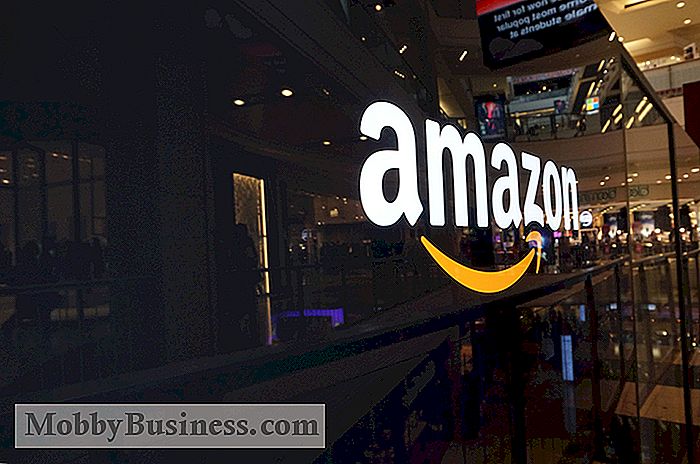
Amazon Web Services vydává 3 nástroje umělé inteligence pro veřejnost
Strojové učení se již začíná objevovat v moderním podnikání a technologie je připravena na masivní růst a rozvoj v příštích několika desetiletích. E-commerce obor Amazon zdůraznil tento trend 30. listopadu na konferenci vývojářů společnosti AWS re: Invent, kdy Amazon Web Services generální ředitel Andy Jassy oznámil, že Amazon otevře tři své služby AI vývojářům všude.



